iPhoneographerとしてiPhoneでの映像制作に取り組むtakumifoneさんが、アップルが12月3日に実施した製品体験会に潜入。イベントの模様をレポートしてもらった。
レポート●takumifone
先日、iPhoneographerである筆者は機会をいただき、アップル主催の製品体験会にお邪魔してきました。最新の製品群であるiPhone 16 Pro、iPad Pro、そしてMacBook Proを一度に体験できるPro尽くしのイベントでした。
このイベントでは、さまざまなクリエイターさんが集まり「撮影」、「マルチカム機能」、「編集」などといったアップル製品を実際に活用できる内容が用意されていました。具体的には、iPhone 16 Proを使った撮影体験、iPad用のFinal Cut ProとFinal Cut Cameraを使用したマルチカム機能のデモ、Final Cut Pro 11での編集、そしてiPhoneで撮影した素材をアドビAfter Effects(以下AE)を用いて編集するというプロセスを一連で体験することができました。
そもそもiPhoneってスマートフォンだった
iPhoneographerとしてiPhoneをメインカメラとして撮影することの多い筆者ですが、仕事柄カメラ機能ばかり気になってしまい、本来のスマートフォンとしてのiPhoneの魅力を見過ごしていたと今回のイベントで痛感しました。iCloudは筆者も使わせてもらっていて、iPhoneで書いたメモが自動でMacBookにも反映されるのはかなり便利です。
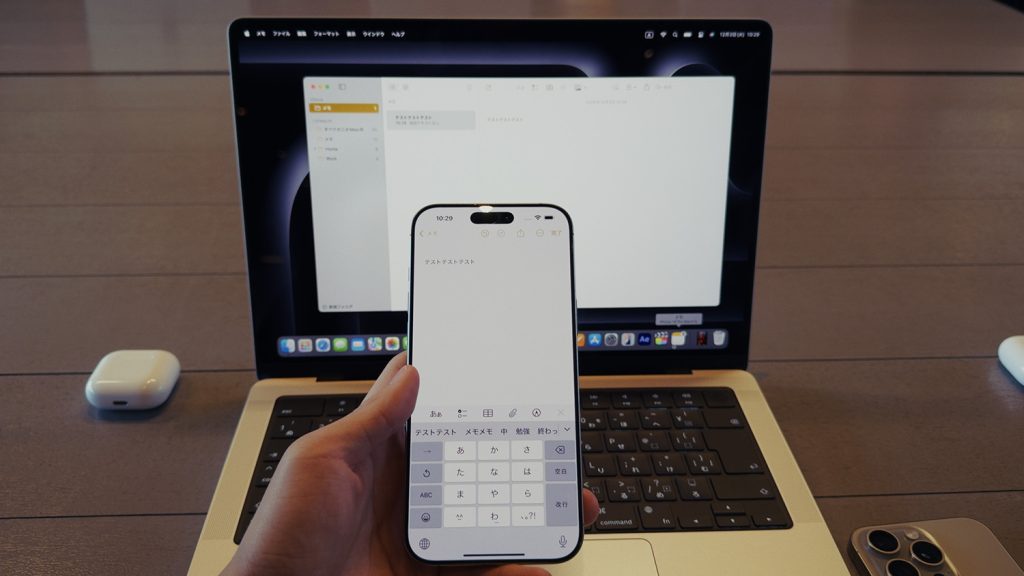
また、iPhoneで撮影したドキュメントの文字をそのままiPhoneでコピー、MacBookなどでペーストする「ユニバーサルクリップボード」も可能。何かと文字と接することの多いCMや映画の制作さんなどにとって、重宝する機能ではないでしょうか?(筆者は元CM制作会社のプロダクション・マネージャー)
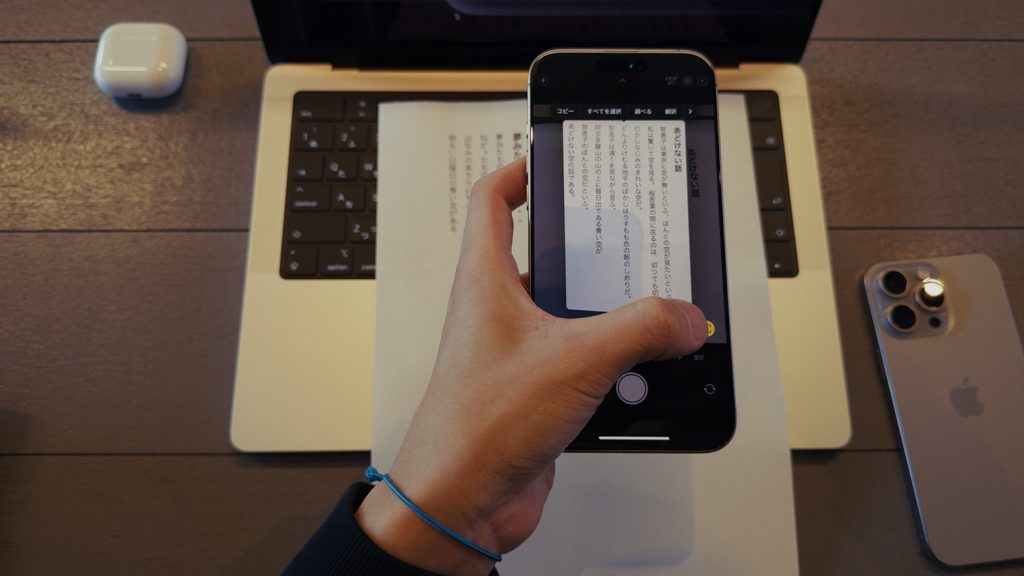
さらに、「iPhoneミラーリング」という機能を使用すれば、iPhoneをMacBookの画面上にミラーリングしながら、iPhoneを操作することができます。iPhone、カメラのみならず社会人の相棒として非常に頼れます。
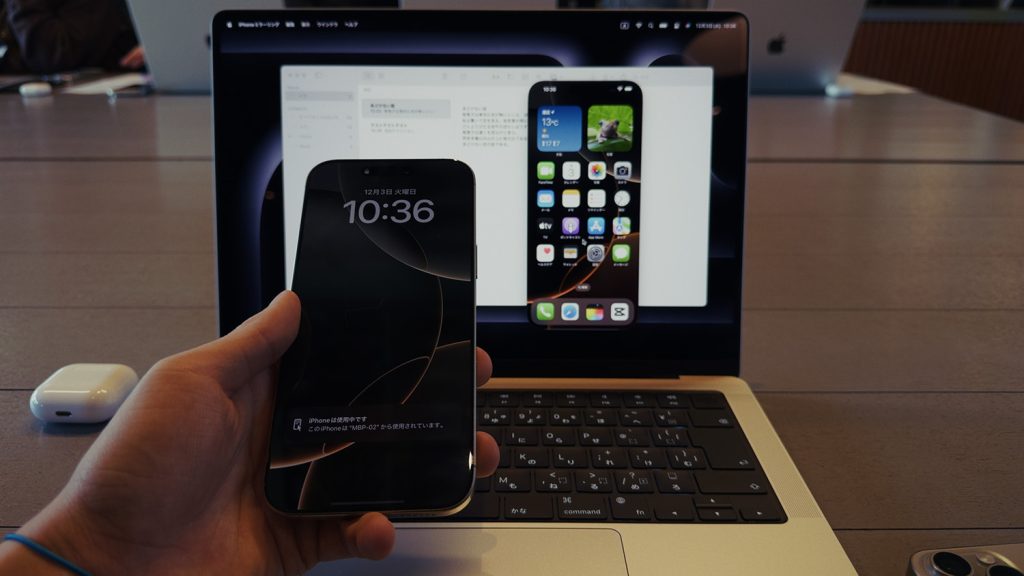
4K/120pが強い iPhone 16 Pro
僕の本領が発揮できる機能です。今年の9月に発表されたiPhone 16 Proの4K/120pの機能。これ、実はカメラとしては凄い機能で、意外とビデオカメラで4K/120pを内部ProRes収録が出来るものって少ないんですね。しかもiPhoneの場合、Apple Logでも収録が出来るので、もはやシネマカメラとして撮影することが出来ます。
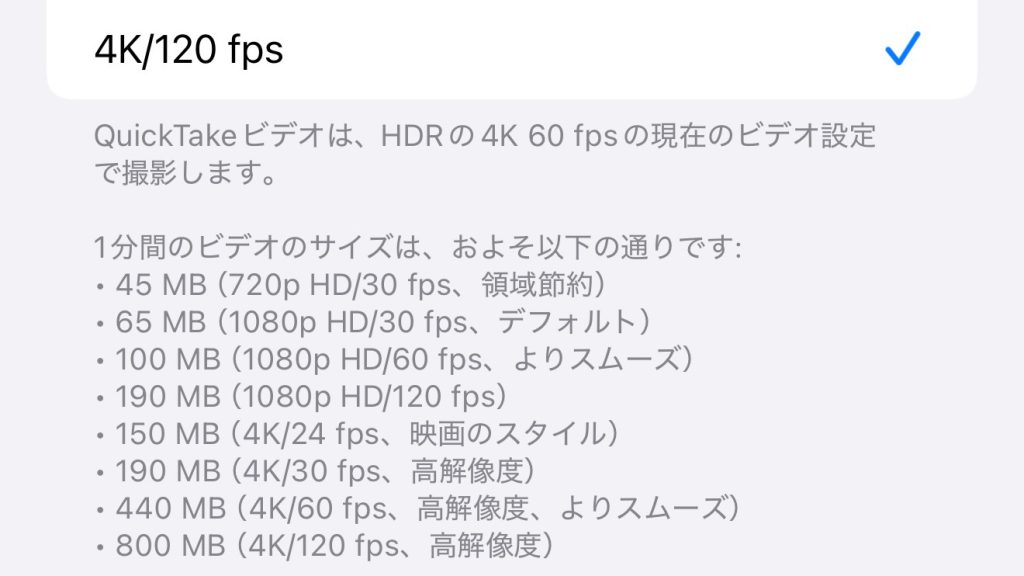
また、新搭載の「カメラコントロールボタン」で、カメラアプリにスムーズにアクセスすることができ、感覚的にiPhoneをカメラとして使用することが可能です。

撮影した120fpsの映像は、iPhoneの写真アプリで簡単に速度調整をすることが出来ます。映像編集ソフトを使っている人なら分かっていただけると思いますが、意外とハイフレームレートの映像の速度調整って少し手間がかかるんですね。ただ、このiPhoneの写真アプリならタッチで好きな部分を好きなスピードでスローモーションに出来るのでおすすめです。
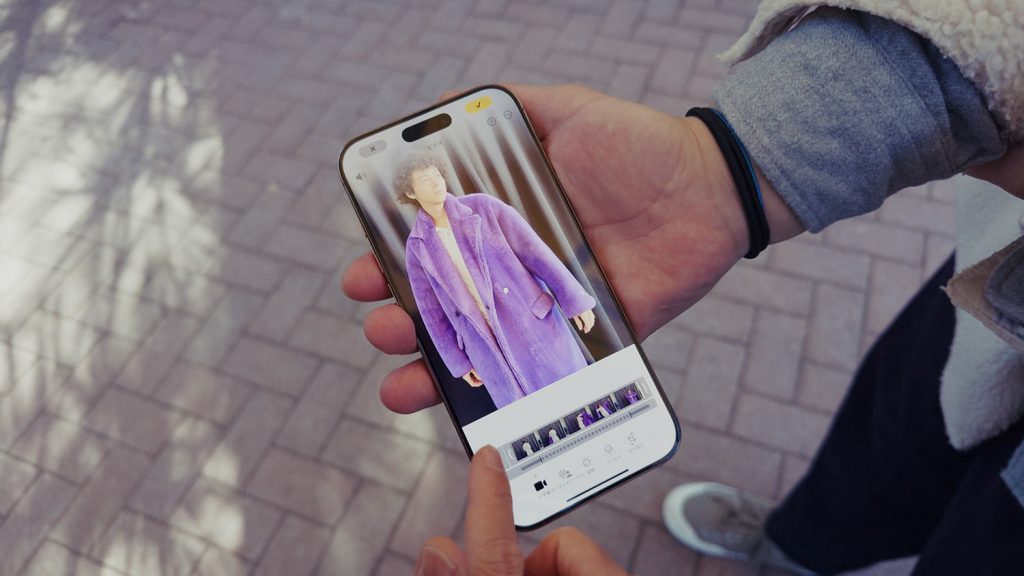
iPad のFinal Cut Pro を使って、iPhone をマルチカムに
意外と知られてない機能だなと思ったのが、iPad用のFinal Cut ProとiPhoneのFinal Cut Cameraの組み合わせでのマルチカム撮影とマルチカム編集が出来る機能。今回のイベントではB-Boyの方がブレイクダンスをしてくださり、ダンサーの方の四方にあるiPhoneで同時撮影をするというデモでしたが、iPhoneで撮影する人にとってはかなり便利な機能ではないでしょうか?

iPhoneの熱暴走が怖いという人は、以前からビデオサロンさんでレビューをさせていただいているTILTAのKhronosの冷却ファンを使用すれば良いでしょう。ビデオグラファーにはもちろん、特に配信をメインとしている人にとってかなり便利なのではと改めて思いました。
Final Cut Pro 11 のマスク切り取り
Xから11にアップデートされたFinal Cut Proですが、新機能として「マグネティックマスク」というものがあります。簡単に言うと、AIで人物などのマスクを切ってしまう機能。
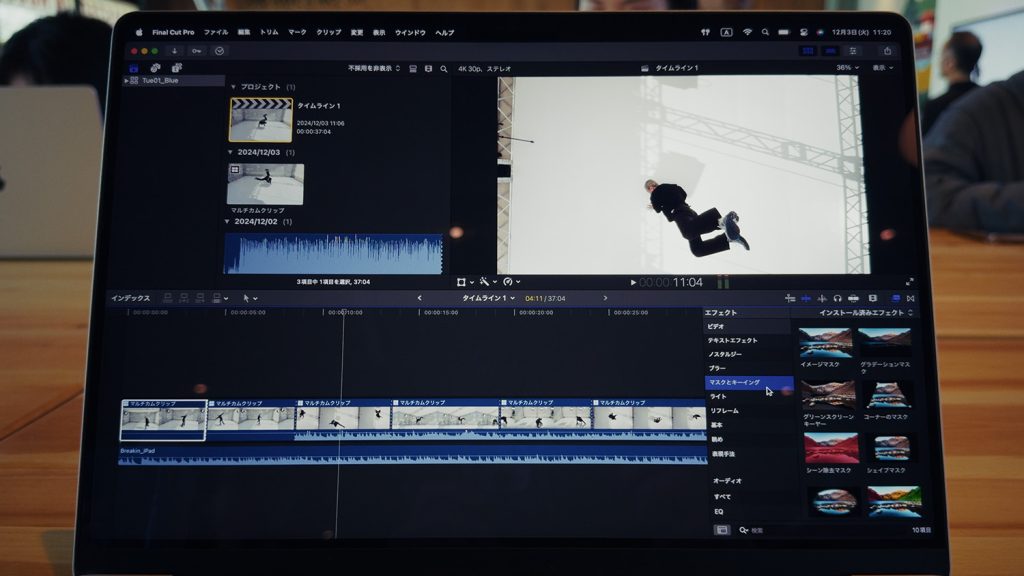
筆者がこの機能を使ったのは今回のイベントが初めてだったのですが、思っていた以上に操作が簡単で驚きました。「マスク」と聞くと大変な作業とイメージしがちですが、これはむしろ、iPhoneの写真アプリで被写体を長押しすると切り取れる機能に近いです。操作感も含めて、それが動画になったと思ってもらえば良いでしょう。
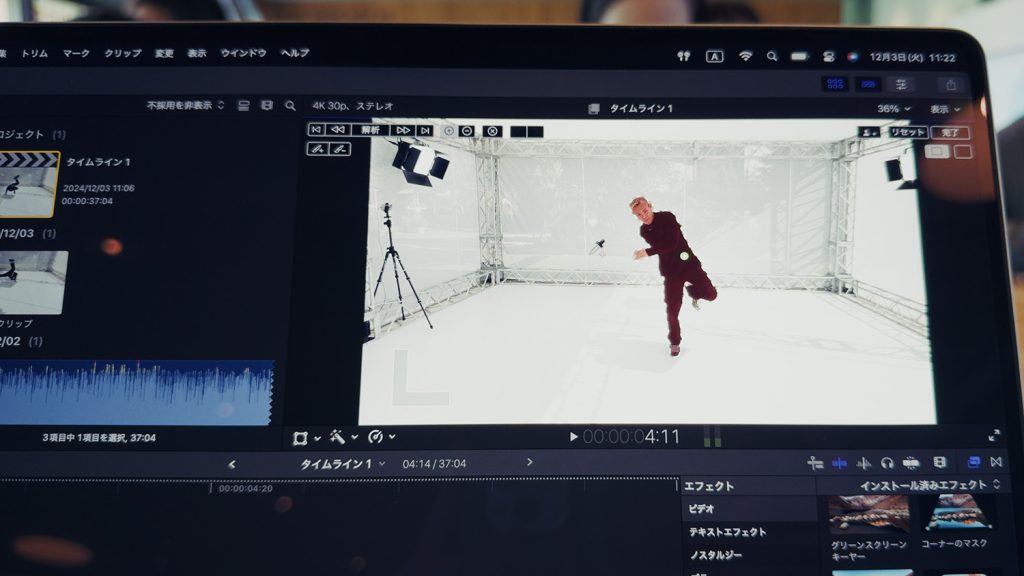
やり方としては、クリップにエフェクトタブの「マグネティックマスク」を適用し、被写体を選択するだけ。これだけでB-Boyの方の激しい動きを捉えることが出来たのは驚きです。
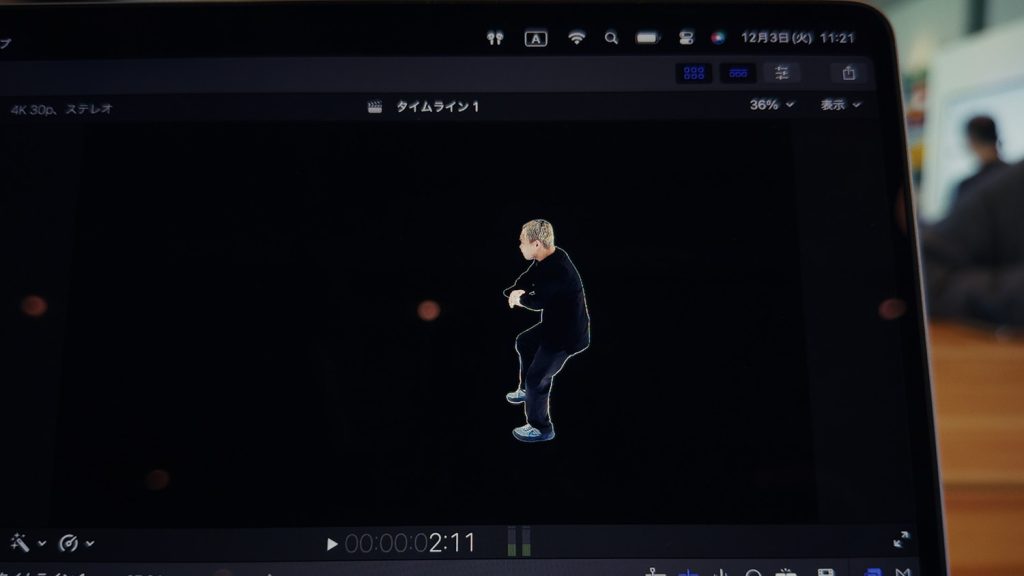
仕上げにAEで編集
アップル製品尽くしの旅の締めはAEでの編集。当日にiPhone 16 Proで撮影した素材をAEで面白く編集しようというものでした。ここで驚いたのがM4チップを載せたMacBook Proの書き出しの早さ。特に、当日撮影した120fpsの素材は使用するPCによっては編集ソフト上のプレビュー画面が固まることがあります。しかし、M4チップのMacBook Proならスイスイと書き出しが出来ました。
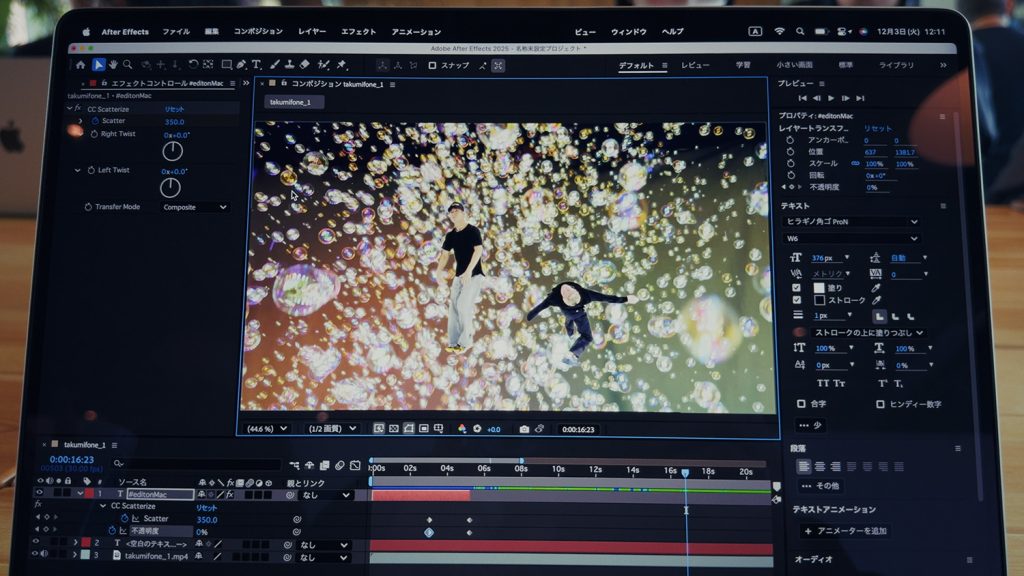
といった形のアップル主催、アドビ協力のイベントでした。普段、iPhoneから始まりMacBookなど、アップル製品をフル活用しているつもりだった筆者ですが、なるほど、こういう活用の方法もあったなという「発見」と、やっぱり、このやり方いいよねという「再発見」が出来るイベントでした。この記事を読んでくださっているクリエイターの皆さんにその発見が共有できれば幸いです。では!
